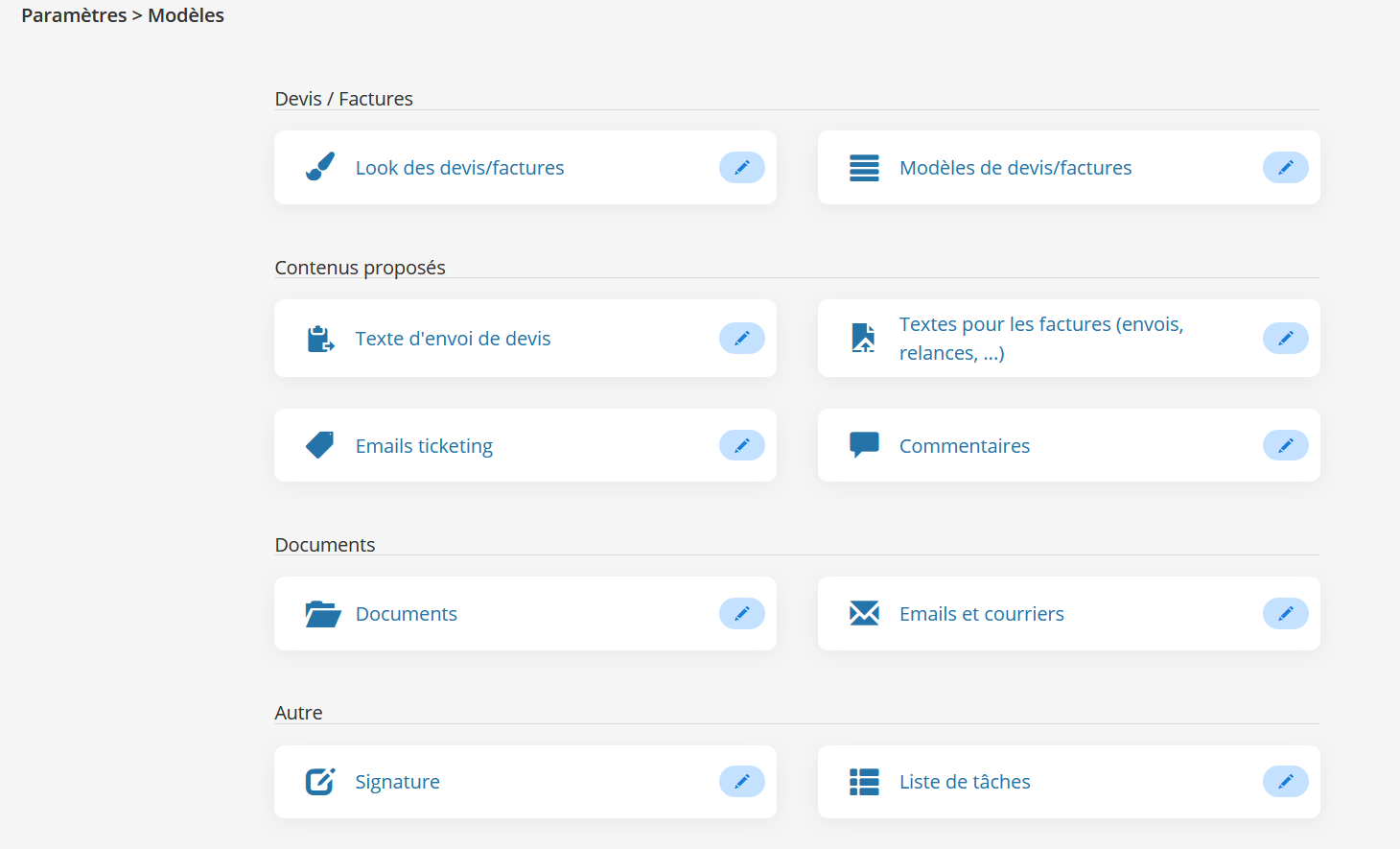Que vous souhaitiez ajouter un nouveau collaborateur ou supprimer un utilisateur n’ayant plus accès à la plateforme, Axonaut vous permet de gérer facilement les comptes utilisateurs.
Dans ce tutoriel, nous vous guiderons pas à pas pour ajouter ou supprimer un utilisateur dans Axonaut. Suivez ces instructions simples pour gérer efficacement votre équipe et optimiser l’utilisation de votre compte Axonaut.
Comment ajouter des utilisateurs sur Axonaut ?
La première étape pour gérer les accès est de créer les utilisateurs. Voici la démarche à suivre :
1. Accéder à la section « Utilisateurs » : Dans l’interface Axonaut, cliquez sur l’icône de clé à molette (paramètres), puis sur l’option Utilisateurs. C’est là que vous contrôlez tous les comptes utilisateurs liés à votre compte principal.
2. Cliquer sur “Ajouter un utilisateur” : Un bouton dédié (souvent « Ajouter un utilisateur ») permet de lancer la création d’un nouveau compte. Axonaut modifie automatiquement le montant facturé en fonction du nombre d’utilisateurs actifs.